- Pengarang Jason Gerald [email protected].
- Public 2024-01-19 22:13.
- Diubah suai terakhir 2025-01-23 12:29.
Foto yang dicetak adalah objek rapuh yang menangkap kenangan berharga dan momen bersejarah. Seringkali foto lama adalah satu-satunya salinan yang ada, jadi sedih apabila mendapati ia rosak. Foto boleh mengalami kerosakan setelah bertahun-tahun terdedah kepada kelembapan, air, sinar matahari, dan kotoran. Tetapi kadang-kadang, walaupun gambar baru boleh rosak jika disimpan dengan cara yang tidak betul. Ketahui cara untuk mengemas kini foto lama, memperbaikinya sendiri di rumah, dan menyimpan foto dengan betul selepas itu untuk memastikan foto itu bertahan untuk generasi yang akan datang.
Langkah
Kaedah 1 dari 3: Memperbaiki Digital Foto Kerosakan Kecil

Langkah 1. Sediakan peralatan yang betul untuk pemulihan digital
Beli perisian pengimbas dan penyuntingan foto berkualiti tinggi untuk komputer rumah anda supaya anda dapat melakukan pemulihan digital anda sendiri. Beli program penyuntingan foto seperti Photoshop dan pengimbas berkualiti tinggi yang dapat mengimbas foto pada dpi tinggi (atau titik per inci, yang merupakan unit resolusi gambar). Semakin tinggi dpi, semakin terperinci pengimbas dapat merakam data. Nombor yang disyorkan untuk kebanyakan foto ialah 300 dpi.

Langkah 2. Imbas foto
Letakkan foto dengan berhati-hati di atas pengimbas dan pilih pilihan untuk mengimbas foto dengan resolusi tinggi untuk merakam data foto seinci yang mungkin. Sekiranya anda mempunyai pilihan, simpan foto dalam fail TIFF dan bukan JPEG. Fail TIFF ini sememangnya lebih besar, tetapi menyimpan perincian dan kualiti foto dengan lebih baik. Setelah foto disimpan di komputer, buka dalam perisian penyuntingan foto.

Langkah 3. Pangkas foto
Gunakan "Crop Tool" untuk menghilangkan tepi yang rosak. Tepi foto lama sering bergelung apabila terkena air atau kelembapan. Sekiranya tepi foto rosak, potong saja untuk menyelesaikan masalah.
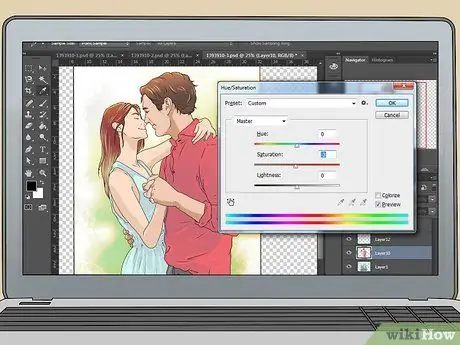
Langkah 4. Laraskan nada foto
Betulkan warna, kecerahan (kecerahan), dan kontras sebelum memperbaiki kerosakan lain. Nada dapat disesuaikan dengan membuka alat penyuntingan dalam Photoshop atau perisian penyuntingan foto lain. Tahap dapat diubah dengan menggeser kursor pada skala, sehingga kesan yang dihasilkan sesuai dengan keinginan anda.
- Meningkatkan tahap kecerahan dapat meringankan foto gelap, sementara meningkatkan intensiti kontras dapat membuat foto yang pudar kelihatan lebih kontras.
- Ubah gelangsar warna untuk menghilangkan warna yang tidak diingini.
- Simpan setiap versi yang anda buat dengan nama fail yang berbeza sehingga anda dapat membandingkannya kemudian dan memilih pemulihan yang terbaik.
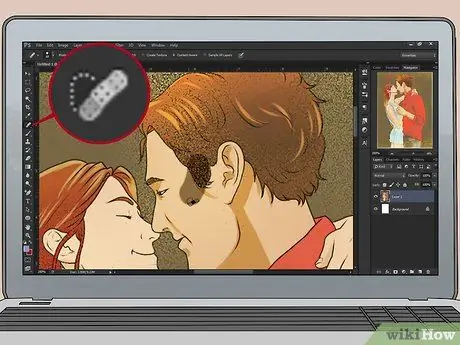
Langkah 5. Membaiki calar dan tanda habuk
Penapis "Debu dan Goresan" atau "Spot Healing Brush" di Photoshop atau alat serupa dalam program penyuntingan foto lain, dapat segera memperbaiki kerusakan dengan mudah. Zum masuk pada foto dan gunakan kursor untuk mengedit kawasan yang rosak. Bekerja dengan perlahan dan kemudian zum keluar untuk memeriksa kemajuan anda semasa anda mengikuti. Penapis ini berfungsi dengan membuang beberapa butiran, jadi pastikan ciri ini tidak digunakan secara berlebihan.
Buka tetingkap foto dalam mod skrin penuh sehingga anda dapat melihat perubahan sambil memperbaikinya

Langkah 6. Isi kawasan yang koyak atau terhapus
Jika ada bagian dari foto yang tergores, robek, atau terhapus, gunakan "Clone Stamp Tool" untuk memperbaiki bahagian tersebut dan mengisi kawasan yang rusak. Setelah membuka alat, buat garis besar pilihan pada bahagian foto yang ingin anda klon atau retouch, kemudian klik sekali. Gerakkan kursor ke kawasan yang ingin anda perbaiki dengan bahan yang baru anda salin.

Langkah 7. Cetak foto
Setelah foto dipulihkan, gunakan pencetak inkjet atau pencetak foto dengan kertas berkilat untuk mencetak foto.
Kaedah 2 dari 3: Memulihkan Foto Lama Secara Manual

Langkah 1. Bersihkan gambar
Sekiranya foto lama mempunyai kotoran, parut, atau sisa di atasnya, bersihkan dengan tangan. Pakai sarung tangan getah dan buang kotoran dengan berhati-hati dengan berus lembut atau berus gigi yang lembut. Sekiranya terdapat banyak kotoran, foto dapat dicuci dengan lembut di bawah air suam yang mengalir. Gunakan jari anda untuk membersihkan kotoran dengan lembut dan berhati-hati agar tidak menggaru permukaan foto. Keringkan foto di tempat gelap yang selamat dari gangguan. Anda boleh menggantungnya di tali agar kering menggunakan jepit kain, atau meletakkan gambar itu di atas kertas surat khabar atau kain lap.
Sekiranya foto anda berubah menjadi merah, kuning, atau putih semasa membersihkan, anda memerlukan bantuan profesional. Kerosakan pada foto itu terlalu parah untuk diperbaiki sendiri
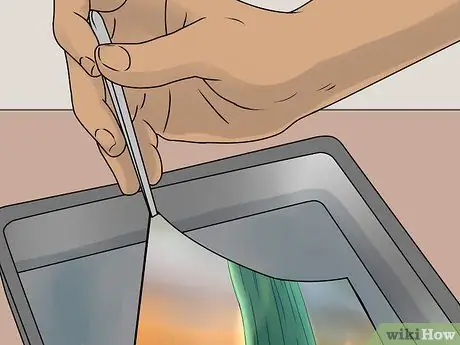
Langkah 2. Gunakan air untuk memisahkan foto melekit dari foto lain
Sekiranya anda mendapati sekumpulan foto melekat satu sama lain, jangan tergesa-gesa untuk memisahkannya dengan tangan. Rendam dalam air suling (air suling). Foto bersalut dengan gelatin. Apabila direndam di dalam air, agar-agar akan menjadi lembut dan foto akan lebih mudah dipisahkan.
Beli sebotol air suling dari kedai runcit atau farmasi terdekat anda. Biarkan air sampai pada suhu bilik dan tuangkan ke dalam bekas yang cukup besar untuk merendam foto. Masukkan foto dalam posisi menghadap ke atas dan rendam selama 20 hingga 30 minit. Gunakan jari anda untuk memisahkan foto antara satu sama lain atau gunakan spatula getah. Keringkan pada tuala dengan kedudukan menghadap ke atas. Tutup semua tepi foto dengan buku atau majalah sehingga tidak melengkung ketika kering
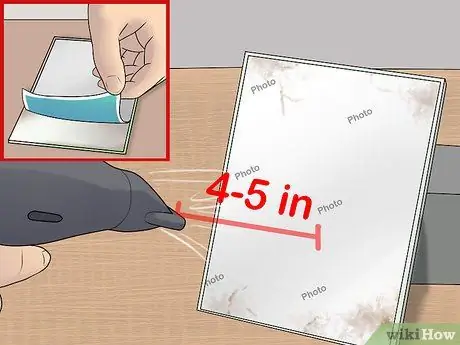
Langkah 3. Kupas foto melekit ke kaca dengan memanaskannya
Sebelum melepaskan foto, buat salinan terlebih dahulu. Anda boleh melepaskan foto dengan memanaskannya. Pegang pengering rambut 10 hingga 13 cm dari bahagian belakang foto. Selepas beberapa minit, cuba keluarkan salah satu sudut dan kupas foto dengan teliti.

Langkah 4. Betulkan bahagian yang koyak dengan pita bebas asid
Anda boleh membaiki foto yang koyak atau koyak dengan pita bebas asid. Pita biasa yang mengandungi pelekat berasid boleh merosakkan foto dari masa ke masa. Cari pita pemfailan khas atau pita pelekat akrilik di kedai buku atau alat tulis untuk memperbaiki dan melindungi foto. Potong sekeping pita dan lekatkan ke bahagian belakang foto.

Langkah 5. Gunakan sehelai kertas untuk memperbaiki foto yang koyak
Foto yang koyak juga dapat diperbaiki dengan menggunakan sehelai kertas bebas asid yang dilekatkan bersama-sama dengan gam bebas asid. Kedua-duanya boleh dibeli di kedai kraf dan seni atau di kedai alat tulis. Sapukan sedikit gam pada sehelai kertas dan kemudian lekatkan kertas itu ke bahagian belakang foto yang koyak. Keluarkan gam yang tersisa dengan kapas. Biarkan foto mengeringkan muka dengan tuala, dan letakkan berat seperti buku kecil di atas foto untuk mengelakkannya bergelombang.

Langkah 6. Buat bekas pelembapan untuk foto dengan tepi kerinting
Sekiranya anda mempunyai foto lama yang mempunyai tepi keriting atau sudut yang melengkung, letakkan foto itu di pelembap buatan sendiri untuk membawanya kembali lurus. Air di dalam bekas ini akan membantu menghidrat foto yang kering dan kaku, sehingga tepinya melembutkan dan meluruskan lagi.
Isi bekas plastik dengan air suhu bilik beberapa inci. Letakkan rak pengukus di dalamnya. Permukaan atas rak tidak boleh terendam di dalam air. Letakkan foto di rak pengukus dan tutup bekas. Biarkan selama beberapa jam. Periksa foto dengan kerap dan hapuskan titisan air yang terbentuk di atas foto. Selepas beberapa jam, apabila gulungan rata lagi, angkat foto dan keringkan pada tuala menghadap ke atas. Tutup foto dengan kertas blotting atau kertas perkamen, dan letakkan berat dengan buku
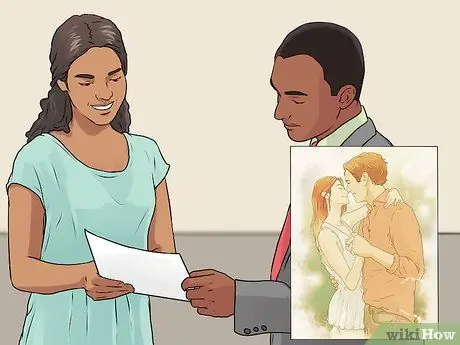
Langkah 7. Dapatkan pertolongan profesional
Sekiranya foto anda rosak teruk, sangat tua, atau rapuh, dapatkan bantuan profesional untuk memulihkan foto tersebut. Selain dapat memulihkan foto yang telah terkoyak, tercemar, atau rusak oleh air atau sinar matahari, mereka juga dapat meningkatkan kualiti dan warna keseluruhan gambar secara digital. Banyak makmal gambar menyediakan perkhidmatan ini. Mereka akan menilai foto anda dan memberi anda anggaran berapa harganya, bergantung pada kerosakan dan berapa banyak pembaikan yang perlu dilakukan.
Sebilangan besar perkhidmatan profesional akan berusaha memperbaiki salinan foto digital dan membiarkan cetakan foto asal dalam keadaan asalnya dan selamat. Setelah selesai, anda akan mendapat foto yang dipulihkan dan juga foto yang asal
Kaedah 3 dari 3: Menyimpan Foto yang Betul
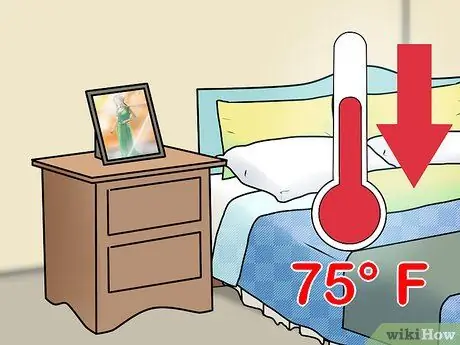
Langkah 1. Simpan foto di persekitaran terkawal iklim
Foto boleh rosak jika terkena air, cahaya matahari, panas, dan kelembapan di udara. Kelembapan boleh menyebabkan foto melekat satu sama lain, dan suhu panas dapat membuat foto sangat rapuh. Simpan foto di persekitaran dengan kelembapan rendah, tidak terkena cahaya matahari langsung, dan tidak mengalami turun naik suhu yang melampau. Sebaik-baiknya, suhu bilik mestilah di bawah 24 ° C.
Jangan simpan foto di loteng panas, di garaj, atau di ruang bawah tanah di mana ia mungkin terkena air. Simpan di ruangan terkawal suhu di rumah, seperti bilik tidur atau di almari lorong
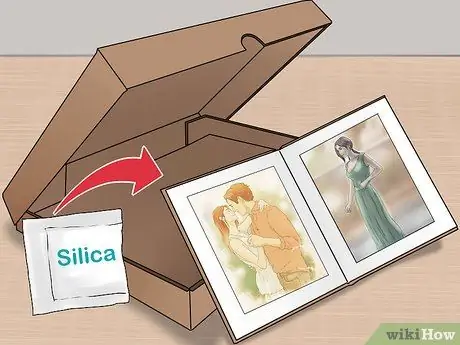
Langkah 2. Simpan foto dalam kotak dan album arkib
Kotak fail dan album akan memberikan persekitaran yang selamat di mana foto akan dilindungi dari kelembapan, hama, dan debu. Anda boleh membeli kotak fail dan album di kedai alat tulis atau dalam talian. Semasa mencari kotak fail atau album, pastikan ia dibuat khusus untuk menyimpan foto dan bebas daripada asid dan PVC (polivinil klorida).
Letakkan sebungkus gel silika di dalam kotak untuk membantu mengimbangi kelembapan berlebihan
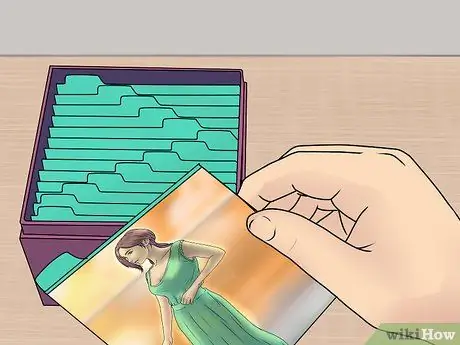
Langkah 3. Simpan gambar dengan baik dalam kotak atau album
Album atau kotak penyimpanan yang dipenuhi dengan terlalu banyak foto tentu saja tidak dapat ditutup dengan baik, jadi foto akan mudah terdedah kepada kerosakan persekitaran. Kotak yang terlalu kosong juga boleh merosakkan foto. Sekiranya hanya terdapat sedikit kandungan, foto tersebut dapat tergelincir dan tergelincir, sehingga merosakkan pinggirnya. Amankan foto dengan betul dan tutup kotak penyimpanan dengan betul.






